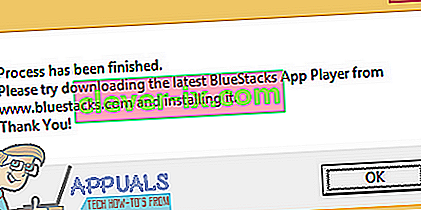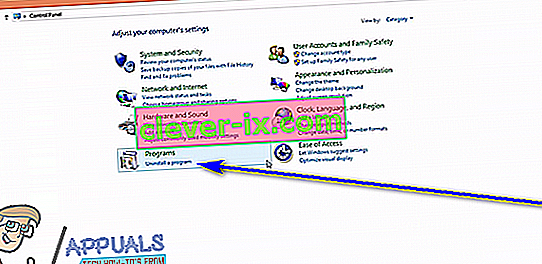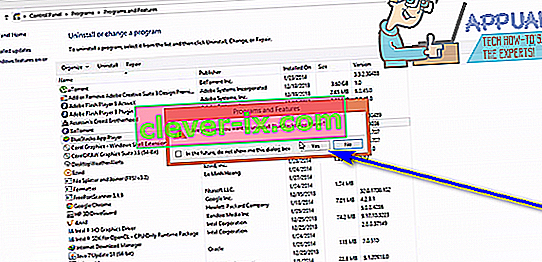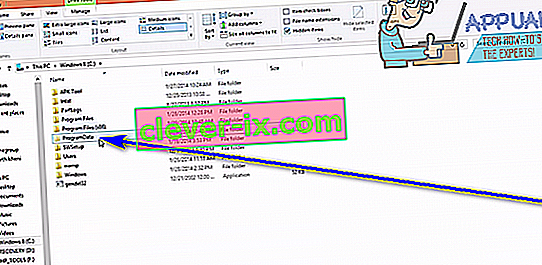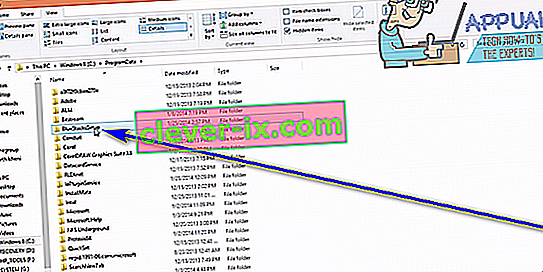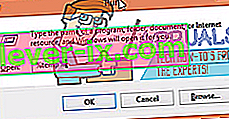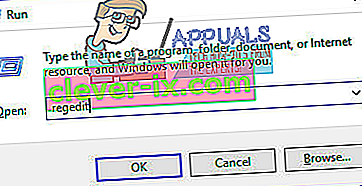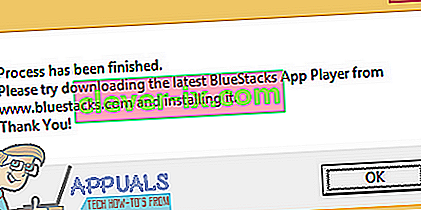BlueStacks, beter bekend als de BlueStacks App Player, is een applicatie voor het Windows-besturingssysteem waarmee computers met succes apps kunnen uitvoeren die zijn ontworpen voor het Android-besturingssysteem. BlueStacks is een van de weinige bruggen tussen pc's die op Windows draaien en het bestaande Android-besturingssysteem, en het is ook misschien wel de beste. Het gebruik van de BlueStacks App Player is vrij eenvoudig, net als de installatie ervan. Gebruikers komen echter vaak problemen tegen bij het verwijderen van BlueStacks om welke reden dan ook. Het meest voorkomende probleem waarmee Windows-gebruikers worden geconfronteerd die BlueStacks proberen te verwijderen, is dat het programma niet volledig van hun computers wordt verwijderd.
Zelfs nadat gebruikers die door dit probleem worden getroffen, BlueStacks van hun computer verwijderen, blijven sommige programmabestanden of registersleutels / waarden achter. Deze restanten nemen niet alleen schijfruimte in beslag (hoe weinig ook), maar voorkomen ook dat BlueStacks in de toekomst opnieuw wordt geïnstalleerd. Gelukkig is het verwijderen van BlueStacks en ervoor zorgen dat u het volledig verwijdert niet alleen heel goed mogelijk, maar het is ook een vrij eenvoudig proces. Er moet echter worden opgemerkt dat u BlueStacks op verschillende manieren volledig kunt verwijderen - u kunt dit handmatig doen of een probleemoplosser gebruiken die speciaal voor dit doel is ontworpen.
Hoe BlueStacks volledig handmatig te verwijderen
Eerst en vooral kunt u BlueStacks volledig handmatig verwijderen door de applicatie van uw computer te verwijderen en vervolgens alle bestanden te verwijderen die het programma in zijn kielzog heeft achtergelaten. Als u deze methode wilt gebruiken om BlueStacks volledig van uw computer te verwijderen, moet u:
- Klik met de rechtermuisknop op het menu Start of druk op de Windows-logotoets + X om het WinX-menu te openen en klik op Configuratiescherm in het WinX-menu .
- Klik op Een programma verwijderen onder Programma's .
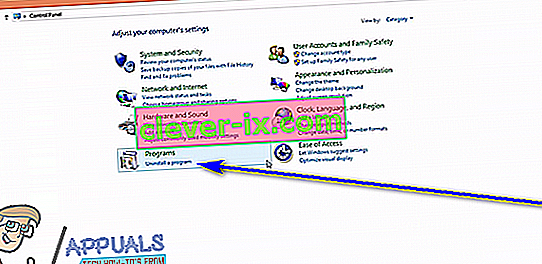
- Lokaliseer en klik met de rechtermuisknop op BlueStacks App Player , klik op Verwijderen , bevestig de actie in de resulterende pop-up en doorloop de verwijderingswizard helemaal tot het einde om de applicatie te verwijderen .
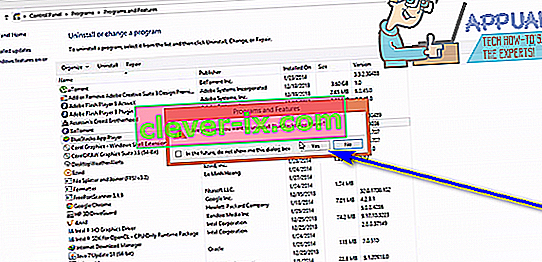
- Navigeer naar X: \ ProgramData ( X is de stationsletter die overeenkomt met de partitie van de harde schijf van uw computer waarop Windows is geïnstalleerd), zoek en klik op de map BlueStacksSetup om deze te selecteren, druk op Delete en bevestig de actie in de resulterende pop-up.
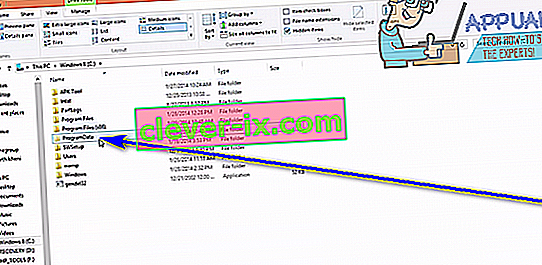
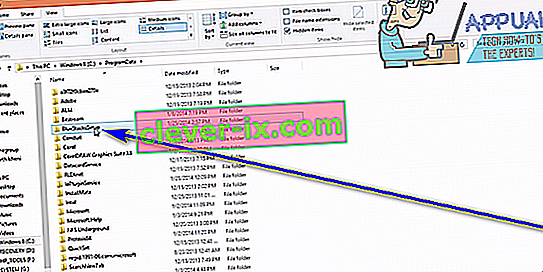
Opmerking: de map ProgramData is bijna altijd verborgen, dus u moet File Explorer alle verborgen bestanden en mappen laten zien om het te kunnen zien.
- Druk op de Windows-logotoets + R om een dialoogvenster Uitvoeren te openen, typ % temp% in het dialoogvenster Uitvoeren en druk op Enter , druk op Ctrl + A om alles in de map te selecteren, druk op Delete en bevestig de actie in de resulterende pop-up.

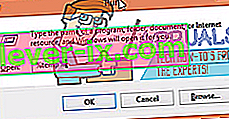
- Druk op de Windows-logotoets + R om een dialoogvenster Uitvoeren te openen, typ regedit in het dialoogvenster Uitvoeren en druk op Enter om de Register-editor te starten en navigeer naar de volgende map in het linkerdeelvenster van de Register-editor :
HKEY_LOCAL_MACHINE > SOFTWARE > BlueStacks

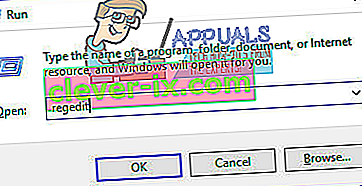
- Klik in het linkerdeelvenster van de Register-editor op de BlueStacks -subsleutel onder de SOFTWARE- toets om de inhoud ervan in het rechterdeelvenster weer te geven.
- Selecteer alles wat u ziet in het rechterdeelvenster van de Register-editor , druk op Verwijderen en bevestig de actie in de resulterende pop-up.
Zodra u dit heeft gedaan, heeft u BlueStacks met succes en volledig van uw computer verwijderd.
Hoe BlueStacks volledig te verwijderen met behulp van een probleemoplosser
BlueStacks, het bedrijf achter de BlueStacks App Player, is zich ervan bewust dat het programma in sommige gevallen niet volledig van Windows-computers kan worden verwijderd. Daarom hebben de mensen bij BlueStacks een probleemoplosser ontwikkeld die speciaal is ontworpen om de BlueStacks App Player in zijn geheel van een Windows-computer te verwijderen. U kunt deze probleemoplosser gebruiken als u BlueStacks volledig van uw computer wilt verwijderen, en hier is precies hoe u dit kunt doen:
- Zorg ervoor dat u de BlueStacks App Player heeft afgesloten en dat deze niet actief is.
- Klik hier om de probleemoplosser te downloaden.
- Wacht tot de probleemoplosser is gedownload.
- Navigeer naar waar de probleemoplosser is gedownload en dubbelklik erop om deze uit te voeren .
- Als u wordt gevraagd om de probleemoplosser toestemming te geven om uw computer uit te voeren en wijzigingen aan te brengen, klikt u op Ja .
- Volg de instructies op het scherm helemaal tot aan het einde van de probleemoplosser, waarna er een bericht moet verschijnen waarin staat dat het proces is voltooid . Wanneer u dit bericht ziet, bent u klaar en is de BlueStacks App Player met succes en volledig van uw computer verwijderd, dus klik op OK om het bericht te verwijderen.